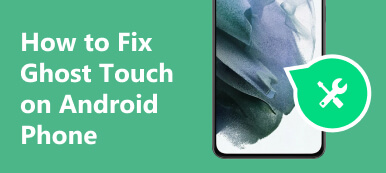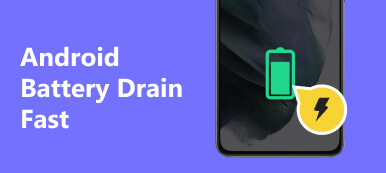Az Android operációs rendszer felhasználóbarát felületéről és zökkenőmentes teljesítményéről ismert. A felhasználók azonban frusztráló problémával találkozhatnak, ha az Android a rendszer felhasználói felülete nem válaszol. Ez a cikk a com.android.systemui által leállított probléma mögött meghúzódó lehetséges okokat tárgyalja, és hét hatékony javítást kínál a probléma megoldására.
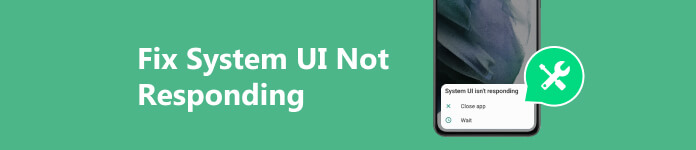
1. rész: Mi a rendszer felhasználói felülete Android telefonon
Az Android rendszer felhasználói felülete a felhasználói felület azon elemeire utal, amelyek felelősek a különféle rendszerszintű funkciók és értesítések megjelenítéséért és kezeléséért az Android telefonokon. Ez az operációs rendszer kulcsfontosságú összetevője, amely zökkenőmentes és intuitív interakciós élményt biztosít.
Az Android rendszer felhasználói felülete az állapotsort, a navigációs sávot és az értesítési felületet foglalja magában. Olyan funkciókat is tartalmaz, mint a bekapcsoló menü, a hangerőszabályzók, a képernyő rögzítése és a képernyő elforgatása.
A rendszer felhasználói felületének egyik alapvető funkciója az értesítések hatékony kezelése. Ezen túlmenően akasztókat biztosít az alkalmazásfejlesztők számára a felhasználói felület testreszabásához és bővítéséhez. Fejlődött, és minden Android-verzió új funkciókat és fejlesztéseket vezet be. Az Android rendszer felhasználói felülete az Android operációs rendszer kritikus összetevője, amely csendesen működik a háttérben, hogy sima, intuitív és tetszetős felületet biztosítson a felhasználóknak.
2. rész. Az Android rendszer felhasználói felületének nem reagálásának fő okai
Ha az Android rendszer felhasználói felülete lefagy vagy nem reagál, az megzavarhatja az általános funkcionalitást és a felhasználói élményt. Ez a rész három fő okot magyaráz meg, amiért az Android rendszer felhasználói felülete leállt.
Memória túlterhelés: Az elégtelen memória az egyik gyakori hibás a rendszer felhasználói felületének lefagyása mögött. Ha az Android rendszer RAM-ja túlterhelt több alkalmazással és egyidejűleg futó folyamattal, a felhasználói felület nehezen tud azonnal reagálni.
Elavult szoftver: Az elavult szoftververzió használata ütközésekhez vezethet az Android rendszer és az alkalmazások között. Ezek az ütközések az Android-telefon felhasználói felületének lefagyását vagy összeomlását okozhatják.
Harmadik féltől származó alkalmazások: Bizonyos rosszul optimalizált vagy nem kompatibilis, harmadik féltől származó alkalmazások befolyásolhatják az Android rendszer felhasználói felületének teljesítményét. Ezek az alkalmazások túlzottan igénybe vehetik a rendszer erőforrásait, vagy hibákat okozhatnak, ami a felhasználói felület reakcióképességével kapcsolatos problémákat okozhat.
3. rész: A rendszer felhasználói felületének javítása az Android rendszeren, nem reagál
Ha azzal a problémával szembesül, hogy az Android rendszer felhasználói felülete nem válaszol, próbálkozzon az alábbi hibaelhárítási lépésekkel a probléma megoldásához.
Indítsa újra Android telefonját
Egy egyszerű újraindítás gyakran számos szoftverrel kapcsolatos problémát kijavíthat, beleértve azt is, hogy a rendszer felhasználói felülete nem válaszol. Nyomja meg és tartsa lenyomva Android-eszközének bekapcsológombját, majd válassza az Újraindítás lehetőséget. Ez a folyamat törli a telefon ideiglenes memóriáját, és újratölti a szükséges erőforrásokat, esetleg megoldja a problémákat leállító rendszerfelületet.
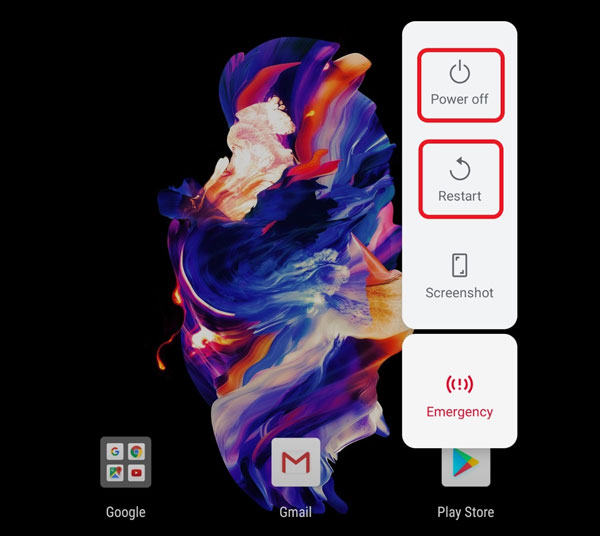
Frissítse az Android szoftvert
Az Android-eszköz szoftverének naprakészen tartása elengedhetetlen az optimális teljesítményhez. Rendszeresen ellenőrizze a rendszerfrissítéseket a következő címen: Szoftverfrissítések a Beállításokban. Telepítse a legújabb frissítést, hogy biztosítsa a rendszer és az alkalmazások közötti kompatibilitást.
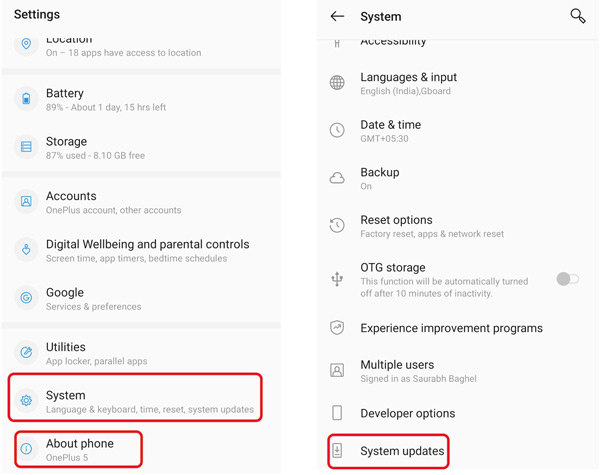
Zárja be és távolítsa el a problémás alkalmazásokat
Azonosítsa a nemrégiben telepített, harmadik féltől származó alkalmazásokat, amelyek a rendszer felhasználói felületének lefagyását okozzák. Távolítsa el ezeket az alkalmazásokat, és figyelje meg, ha a probléma továbbra is fennáll. Telepítse újra az alkalmazásokat megbízható forrásból, általában a Google Play Áruházból vagy hivatalos webhelyekről, és ellenőrizze a kompatibilitást Android telefonjával és annak operációs rendszerének verziójával.
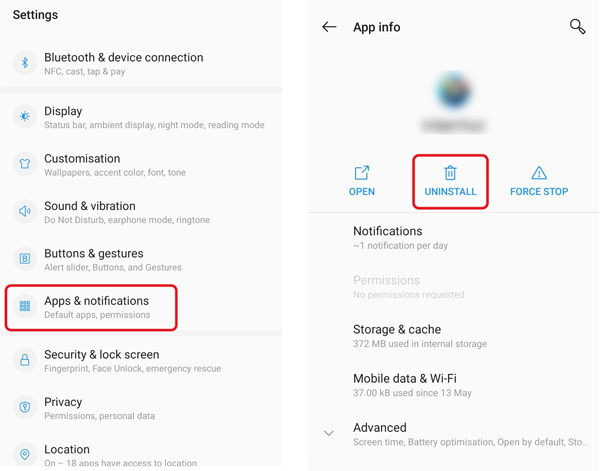
Törölje a rendszer felhasználói felületét és az alkalmazás gyorsítótárát
Az Android gyorsítótárának és adatainak törlése rendszer és bizonyos alkalmazások segíthetnek kijavítani a rendszer UI nem válaszol problémáját. Lépjen a Beállításokba, válassza ki Apps, Érintse meg a gombot Alkalmazás neve, Tárolásés A gyorsítótár törlése vagy Adatok törlése. Ismételje meg ezt a folyamatot a problémás alkalmazásoknál, beleértve azokat is, amelyek a rendszer felhasználói felületéhez kapcsolódnak.
Amikor eléri az Alkalmazásinformációs felületet, érintse meg a lehetőséget 3 pontok a jobb felső sarokban, és válassza a lehetőséget Mutasd a rendszert. Menjen a Rendszer UI ablaktáblát és érintse meg Tárolás és gyorsítótár választási lehetőség. Koppintson a A gyorsítótár törlése hogy megerősítse működését.
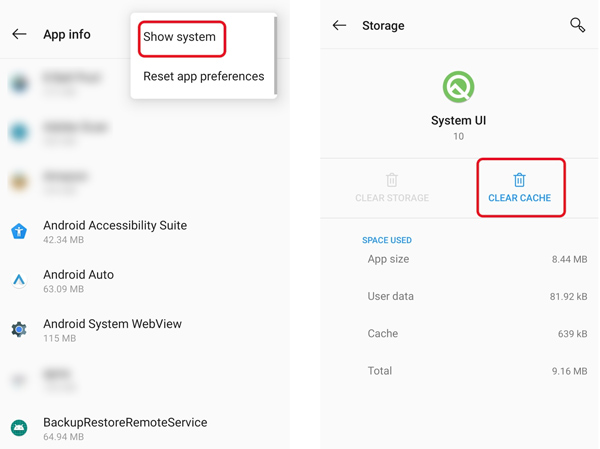
Lépjen be a csökkentett módba, hogy kijavítsa a rendszer UI nem válaszol
Az Android telefon csökkentett módban történő elindítása képes elkülöníteni a harmadik féltől származó alkalmazások által okozott különféle problémákat. Csökkentett módban Android-eszköze csak előre telepített rendszeralkalmazásokkal fut, ami lehetővé teszi annak azonosítását, hogy egy adott alkalmazás okozza-e a rendszer felhasználói felületének leállását. A csökkentett módba lépéshez kapcsolja ki a telefont, majd nyomja meg és tartsa lenyomva a bekapcsológombot, amíg meg nem jelenik a logó. Engedje fel a bekapcsológombot, majd tartsa lenyomva a hangerőcsökkentő gombot, amíg a Biztonságos mód be nem kapcsol. Ezenkívül megérintheti és lenyomva tarthatja az Újraindítás vagy a Kikapcsolás gombot, amíg meg nem jelenik a Csökkentett mód üzenet.
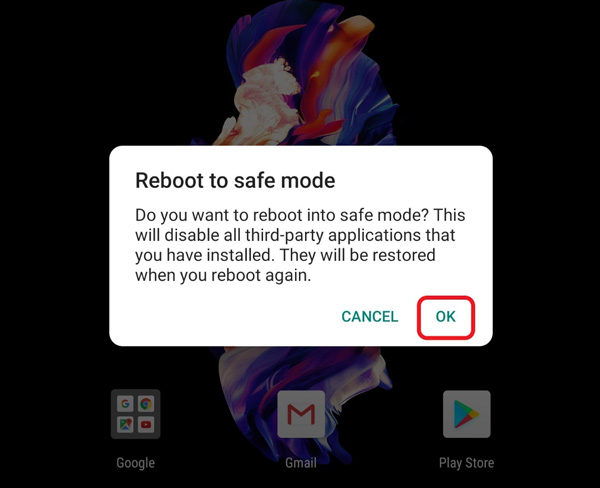
Android-eszköz gyári alaphelyzetbe állítása
A gyári beállítások visszaállítása törölheti az összes adatot és beállítást a készülékről, visszaállítva az eredeti gyári állapotát. A folytatás előtt ne felejtsen el biztonsági másolatot készíteni minden fontos adatról.
Ugrás rendszer a Beállításokban válassza a lehetőséget Beállítások visszaállítása, majd válassza ki a Az összes adat törlése (Gyári beállítások visszaállítása) opciót. Érintse meg a Minden adat törlése gombot a telefon gyári visszaállításához.
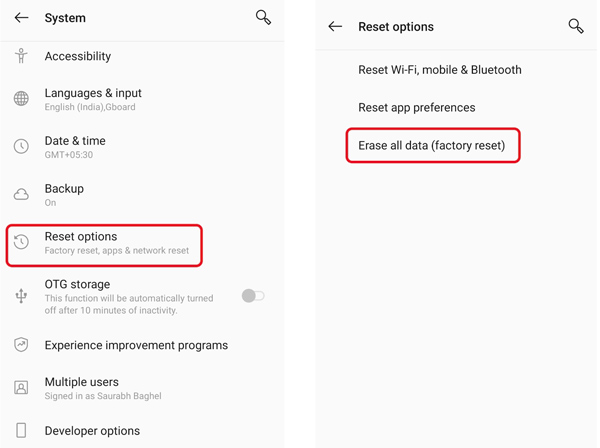
Professzionális módja annak, hogy kijavítsa az Android rendszer UI nem válaszol
Ha a fenti módszerek mindegyike nem tudja megoldani a felhasználói felület nem válaszol problémáját, forduljon a hatékony Apeaksofthoz. Broken Android Data Extraction. Kifejezetten lefagyott, összeomlott és sérült telefonok javítására készült.

4,000,000 + Letöltések
Javítsa ki a rendszer felhasználói felületét, amely nem válaszol az Android-problémára.
Elháríthatja a telefon sérülését, lefagyását, rendszerösszeomlást és vírustámadásokkal kapcsolatos problémákat.
Kivonat adatokat, például névjegyeket, üzeneteket, fényképeket stb., a letiltott telefonokról.
Helyezze vissza a törölt és elveszett Android-fájlokat a belső memóriáról és az SD-kártyáról.
Ingyenesen töltse le és nyissa meg a Broken Android Data Extraction programot a számítógépén. Csatlakoztassa az eszközt, és válassza ki a problémát.

Válassza ki és erősítse meg telefonja eszköznevét és modelljét. Kövesse az útmutatót, hogy Android-telefonját Letöltés módba irányítsa. Elkezdi letölteni a helyreállítási csomagot, és kijavítja a rendszer UI nem válaszol problémáját.

4. rész. Az Android rendszer felhasználói felületének GYIK nem válaszol
Hogyan állíthatja vissza az alkalmazásbeállításokat?
Nyissa meg a Beállításokat, és válassza az Alkalmazások lehetőséget. Érintse meg a három pont gombot a jobb felső sarokban, majd válassza az Alkalmazásbeállítások visszaállítása lehetőséget. A folytatáshoz érintse meg az Alkalmazások visszaállítása gombot.
Hogyan távolíthatom el a Google frissítéseit?
Nyissa meg a Beállításokat, és válassza az Alkalmazások lehetőséget. Görgessen le a Google alkalmazás kiválasztásához. Ezután érintse meg a Frissítések eltávolítása gombot.
Hogyan lehet letiltani a rendszerfelületi értesítéseket egy Samsung telefonon?
A rendszerfelületi értesítések kikapcsolásához Samsung Galaxy telefonján nyissa meg a Beállításokat, válassza az Eszközök lehetőséget, koppintson a Megjelenítés és értesítések elemre, és lépjen az Értesítések elemre. Keresse meg a Rendszer felhasználói felület opciót, és kapcsolja ki az Értesítések engedélyezése kapcsolót.
Következtetés
Az Android rendszer felhasználói felülete nem válaszol frusztráló lehet, de nem megoldhatatlan. A probléma egyszerű megoldásához kövesse az említett javasolt javításokat. Ne felejtse el naprakészen tartani szoftverét, hatékonyan kezelni Android-eszköze erőforrásait, és megbízható forrásból származó alkalmazásokat használni, hogy minimalizálja annak esélyét, hogy a jövőben a rendszer felhasználói felülete nem válaszol.